win10系统右下角网络图标异常的技巧介绍
发布时间:2019-02-23 10:16 作者:番茄花园官网 来源:www.winfanqie.comwin10系统有很多人都喜欢使用,我们操作的过程中常常会碰到win10系统右下角网络图标异常的问题。如果遇到win10系统右下角网络图标异常的问题该怎么办呢?很多电脑水平薄弱的网友不知道win10系统右下角网络图标异常究竟该怎么解决?其实不难根据下面的操作步骤就可以解决问题1、首先右击电脑桌面上的“我的电脑”图标,然后依次打开“管理--设备管理器--查看--显示隐藏设备--点击网络适配器”; 2、然后在窗口中将所有以“6To4 Adapter”和“isatap.{…}”开头的设备右键点击选择卸载;就可以了。下面就有win10下载吧的小编就给朋友们介绍一下win10系统右下角网络图标异常详细的操作步骤:
方法一:
1、首先右击电脑桌面上的“我的电脑”图标,然后依次打开“管理--设备管理器--查看--显示隐藏设备--点击网络适配器”;
2、然后在窗口中将所有以“6To4 Adapter”和“isatap.{…}”开头的设备右键点击选择卸载;
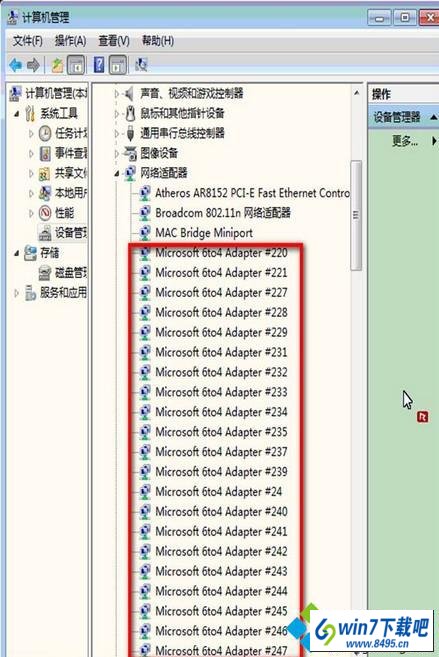
3、接着点击电脑桌面上的左下角的“开始--控制面板--网络和internet--打开网络和共享中心”;
4、在“络和共享中心”窗口中,点击“管理网络连接”选项;
5、接着在“网络连接”窗口中,右击“本地连接”,菜单中选择“属性”选项;
6、然后在“本地连接属性”窗口中,把“internet 协议版本 6(TCp/ipv6)”前面的勾取消掉,最后点击“确定”按钮,重启一下电脑就可以发现图标恢复正常显示了。
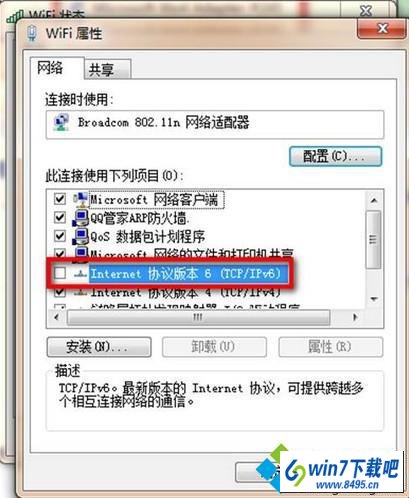
方法二:
1、首先点击电脑左下角的“开始”钮,右击选择管理员运行,然后依次输入以下命令:
net localgroup administrators localservice /add
net localgroup administrators networkservice /add
2、然后重新启动一下电脑就可以了。
关于win10右下角网络图标异常怎么办小编就为大家介绍到这里了,如果你也遇到过上面的问题不妨试试上面你的方法吧,希望对你们有帮助哦。
上述给大家介绍的就是win10系统右下角网络图标异常的技巧介绍了,希望小编分享的经验能够帮到大家,点个赞吧。
















